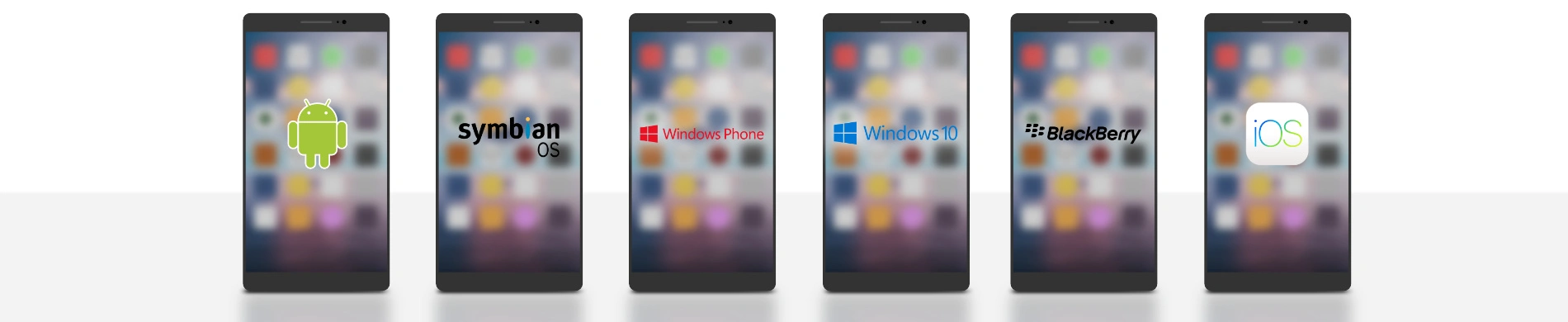
Android: Automationen mit NFC
Neben dem Speichern von Datentypen auf einem NFC-Tag können durch NFC-Tags auch Automationen ausgeführt werden, die verschiedene Bedienschritte ohne weiteres Berühren des Bildschirms ausführen. Somit lassen sich Aufgaben voreinstellen, die nur durch die Berührung mit einem NFC-Tag ausgeführt werden. Diese können beispielsweise sein: Gerät Stumm/Laut stellen, Alarm setzen, Energiesparmodus aktivieren, SMS verfassen und vieles mehr.
In diesem Artikel erklären wir, wie gängige Automationen mit einem Android Smartphone erstellt und durch deinen NFC-Chip ausgeführt werden können:
Dafür benutzen wir die kostenlose App NFC-Tools aus dem Google Play Store.
Inhalt:
Aufgabe erstellen
Nach dem Öffnen der App wählen wir den oberen Reiter Aufgaben aus.
Wollen wir beispielweise, dass das WLAN durch den Kontakt mit dem NFC-Tag ein, bzw. ausgeschaltet wird, so können wir das über Aufgabe hinzufügen → Netzwerke → WLAN erreichen. Hier können wir nun durch ein Tippen auf Deaktivieren zwischen deaktivieren, aktivieren und wechseln wählen. Wir enscheiden uns hier für aktivieren. Durch ✔ OK fügen wir diese Aufgabe in unsere Liste hinzu.
Anmerkung: Durch ein langes Tippen auf die Listenelemente lassen diese sich nachträglich noch bearbeiten, dublizieren und löschen.
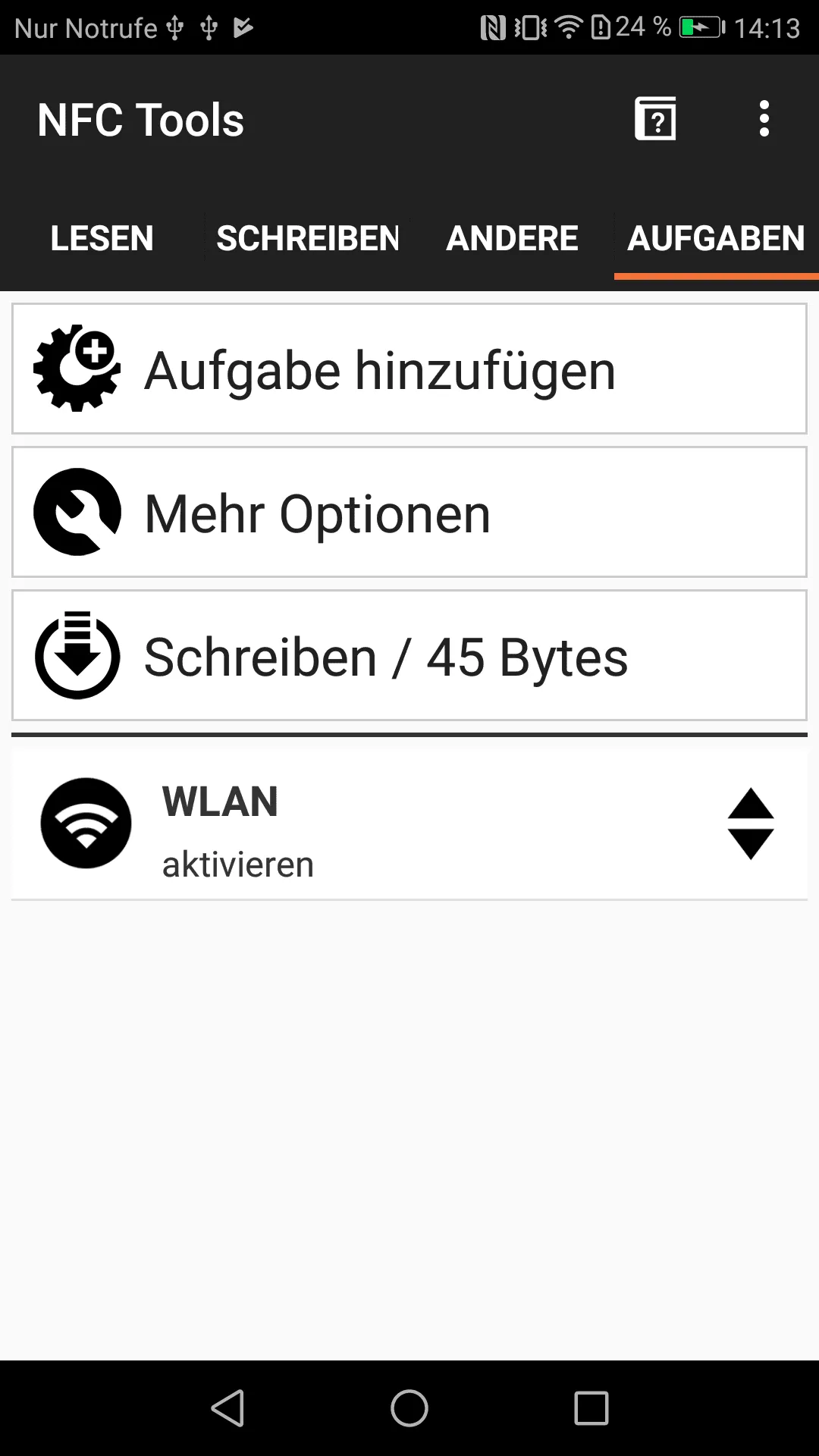
Aufgabe auf NFC-Tag schreiben
Durch ein Tippen auf Schreiben / [...] Bytes kann der NFC-Tag an die obere Rückseite des Smartphones gehalten weden, um ihn mit der Aufgabe zu beschreiben.
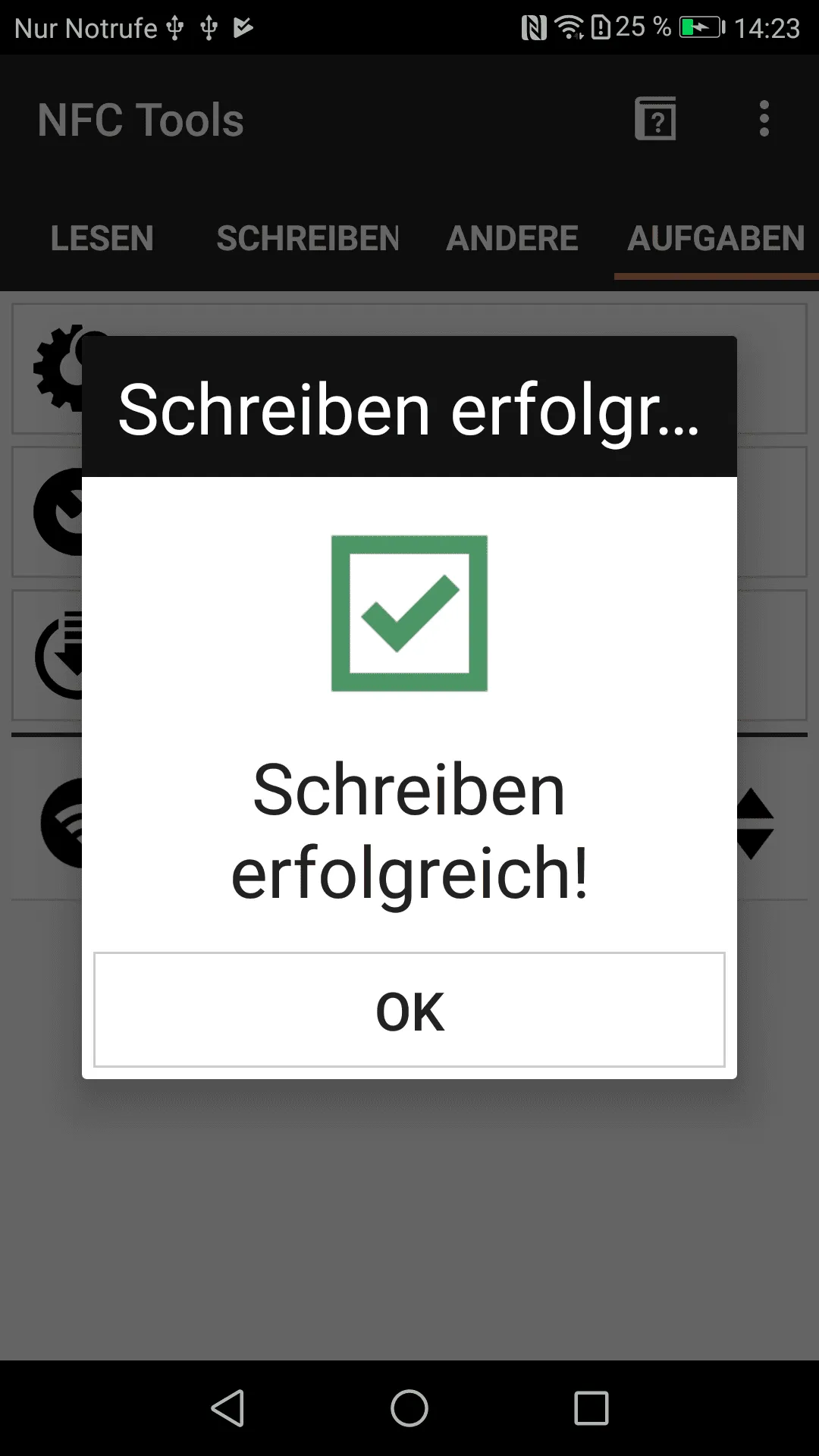
Weitere Aufgaben hinzufügen
Um den NFC-Tag mit mehreren Aufgaben zu beschreiben, müssen die Schritte 1. und 2. wiederholt und die gewünschten Aufgaben ausgewählt werden.
In unserem Beispiel aktivieren dafür wir Blueetoth (Aufgabe hinzufügen → Netzwerke → Bluetooth → aktivieren → ✔ OK) und schalten das Smartphone auf Stumm (Aufgabe hinzufügen → Konfiguration → Ton Profil → Stumm → ✔ OK).
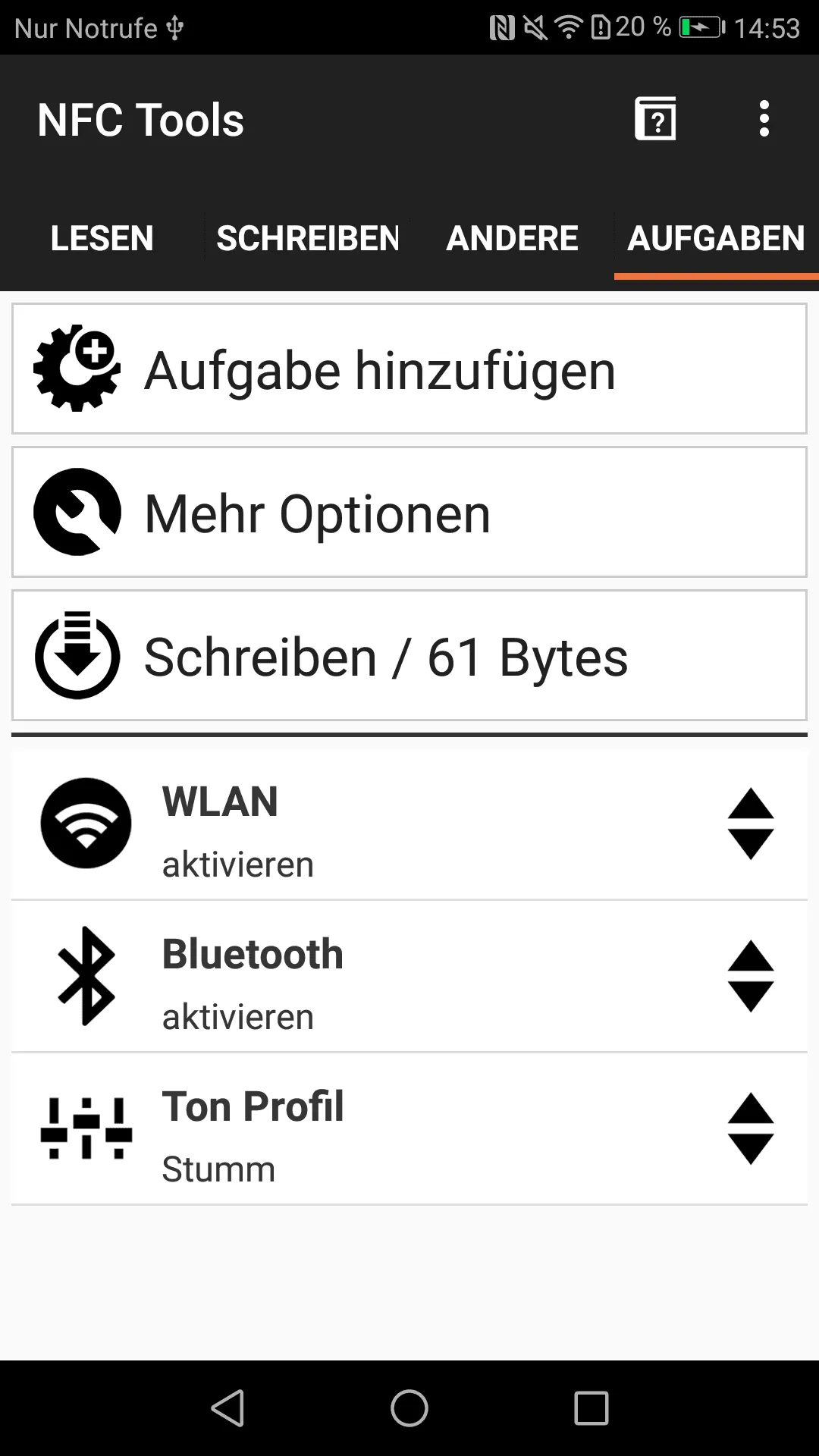
Zusammenfassung
In diesem Artikel haben wir erklärt wie sowohl einzelne, als auch mehrere Aufgaben auf einen NFC-Tag geschrieben werden können. Wird der beschriebene NFC-Tag nun an diese obere Rückseite des Smartphones gehalten, werden die Aufgaben ausgeführt. In der Regel passiert das im Hintergrund, ohne eine Meldung auf dem Smartphone.
Gegebenfalls muss zusätzliche die kostenlose App NFC-Tasks aus dem Google Play Store heruntergeladen werden, um im Hintergrund Aufgaben ausführen zu können.
Weiterhin ist es möglich einfache und komplexere Automationen auf dem NFC-Tag zu speichern.
Zugehörige Betriebssysteme
AndroidErstellt: 25.07.2023 / Aktualisiert: 23.07.2025 2023-07-25 2025-07-23
